
Sadržaj:
- Korak 1: Ideja
- Korak 2: Alati i dijelovi
- Korak 3: Postavljanje vašeg Raspberry Pi
- Korak 4: API Movie Movie
- Korak 5: Prilagođavanje koda
- Korak 6: Montaža - elektronika
- Korak 7: Prvi prototip i test
- Korak 8: 3D štampanje
- Korak 9: Maskiranje i slikanje
- Korak 10: Montaža - Clapper
- Korak 11: Skupština - Odbor
- Korak 12: Lemljenje
- Korak 13: Završna montaža i test
- Korak 14: Rješavanje problema
- Korak 15: Šta je sljedeće
- Autor John Day [email protected].
- Public 2024-01-30 08:06.
- Zadnja izmjena 2025-01-23 14:37.



Movie Tracker je Release Tracker koji radi u obliku daske, sa Raspberry Pi pogonom. Koristi TMDb API za štampanje postera, naslova, datuma izlaska i pregleda nadolazećih filmova u vašem regionu u određenom vremenskom intervalu (npr. Izdanja filmova ove sedmice) na termalnom papiru. Na stražnjoj strani ploče nalazi se LED dioda koja svijetli kada postoje nova izdanja. Također, ima dva magneta tako da na ploču možete pričvrstiti filmove koje želite gledati.
Outline
U prvom koraku ću govoriti o ideji koja stoji iza ovog projekta. Zatim ću vam dati popis svih dijelova i alata koji su korišteni za izradu ovog projekta. Zatim ću vam pokazati kako postaviti svoj Raspberry Pi za pokretanje ovog programa. Nakon što vam dam korak po korak vodič za sastavljanje, završit ću ovo uputstvo vodičem za rješavanje problema i sljedećim odjeljkom.
Počnimo!
Korak 1: Ideja
Veliki sam ljubitelj filmova, uvijek čuvam karte i pričvršćujem ih u svoj dnevnik. Jednog dana sam pomislio: "Bilo bi sjajno da na bioskopskim kartama budu plakati." Tako da je ovaj projekat počeo tako što sam štampao postere za svoj dnevnik. Kasnije sam na plakat dodao datum objavljivanja kako bih se mogao sjetiti kada je objavljen i koji se polako razvio u ploču za planiranje filma.
Korak 2: Alati i dijelovi
Alati:
- 3D štampač
- Lemilica
- Drill
- Kliješta
- Samoljepljiva traka
- Crna boja u spreju
Dijelovi:
- Raspberry Pi 3 (Ovo sam već imao, ali Raspberry Zero je bolji zbog svoje veličine)
- Taster (5 mm)
- Adafruit termalni štampač i rola termalnog papira
- Zelena LED dioda (5 mm)
- 330-ohmski otpornik
- Limeni lim (0,5 mm)
- 3 x (30 mm M3 vijak i matica)
- 4 x (15 mm vijak i matica M3)
- 4 x (5x5mm M3 toplinski umetak)
3D štampani dijelovi:
- board.stl
- boardLid.stl
- clapperBottom.stl
- clapperLids.stl
- clapperTop.stl
- trougao.stl
Korak 3: Postavljanje vašeg Raspberry Pi

Instaliranje Raspbiana
Da bismo Pi radili s našim programom, prvo moramo postaviti SD karticu s koje će se pokrenuti. Ako ste početnik, možete provjeriti ovaj detaljni vodič:
www.instructables.com/id/Setting-Up-Raspberry-Pi-3/
Zatim morate omogućiti SSH na svom Raspberry Pi, opet postoji detaljan vodič o tome, www.instructables.com/id/How-To-Use-SSH-with-Raspberry-Pi-2/
Omogućavanje SSH -a pomoći će nam da daljinski uđemo u Raspberry Pi pa nećemo morati koristiti tipkovnicu i monitor svaki put.
Sada se prijavite na svoj maline pi sa SSH -om i slijedite donje korake.
Biblioteka termalnih štampača
Da biste koristili termalni štampač sa svojom malinom, morate prvo instalirati biblioteku koju Adafruit pruža.
Prvo stvorite mapu za organiziranje svih datoteka ovog projekta jednostavno:
mkdir movie-tracker-project
i uđite u tu mapu na sljedeći način:
cd movie-tracker-project
sada instalirajmo potrebne biblioteke. Koristit ćemo git za preuzimanje cijelog koda na malinu pi. Biblioteku termalnog štampača instalirajte na sljedeći način:
git clone
Kôd za praćenje filmova
Instalirajte kôd za praćenje filma pomoću:
git clone
sada da bi naš kôd radio, trebao bi biti u istoj mapi s bibliotekom termalnog pisača. da biste ih stavili u istu mapu, prvo uđite u mapu Movie Tracker:
cd film-tracker
a zatim kopirajte datoteku u biblioteku termalnog štampača:
cp tracker.py/home/pi/Pyhton-Thermal-Printer
sada je vaš kod spreman za prilagodbu.
Napomena: kôd se trenutno neće izvršavati jer ga je potrebno prilagoditi API ključem.
Korak 4: API Movie Movie

Koristit ćemo TMDb za dobivanje podataka o filmu za ovaj projekt. TMDb je odlična platforma koja se može besplatno koristiti za kreiranje lista filmova itd. (Poput IMDB -a) Najbolji dio TMDb -a je to što imaju besplatnu API uslugu koja vam omogućuje programsko dobivanje filmskih podataka, uključujući postere, datume objavljivanja itd. Da biste koristili ovu uslugu, prvo morate stvoriti račun i slijediti upute ovdje kako biste dobili svoj API ključ.
Korak 5: Prilagođavanje koda
API ključ
Prijavite se na svoj Raspberry Pi koristeći SSH i idite u fasciklu u koju ste stavili datoteku tracker.py. Sada za uređivanje datoteke koristite:
sudo nano tracker.py
unutar datoteke vidjet ćete mjesto API ključa naznačeno kao [YOUR_API_KEY]. Kopirajte ključ koji imate od TMDb -a i zalijepite ga ovdje. Sada je vaš kôd spreman za pokretanje, jednostavno ga testirajte:
python tracker.py
Trebao bi dobiti najnovije informacije o izdanju filma i ispisati ih na konzoli. Ako ne, provjerite vodič za rješavanje problema na kraju ovog uputstva.
Ako želite koristiti alat za praćenje sa zadanim postavkama, možete preskočiti sljedeći dio.
Dalje prilagođavanje
Prema zadanim postavkama, alat za praćenje će se ažurirati svaki dan kako bi dobio nove informacije o izdanju i spremit će ih ako je datum objavljivanja u intervalu od 10 dana. Ove postavke možete promijeniti po svom ukusu. promjenom ove linije:
rDate = 10
Korak 6: Montaža - elektronika

Nakon povezivanja elektronike kao što je prikazano na slici, testirat ćemo svaki dio kako bismo se uvjerili da radi.
Termalni štampač
Uđite u fasciklu biblioteke termalnog štampača i pokrenite:
cd Python-termalni štampač
python printertest.py
ovo bi trebalo odštampati probni list I postoji problem sa provjerom dijelova štampača i ponovnim testiranjem.
LED
Kreirajte novu datoteku “LED_Test.py” upisivanjem sljedećeg:
nano LED_Test.py
i kopirajte ovo u datoteku:
uvoz RPi. GPIO kao GPIOimport vreme GPIO.način podešavanja (GPIO. BCM) GPIO.upozorenja (lažno) GPIO.setup (18, GPIO. OUT) ispisuje "LED na" GPIO.izlaz (18, GPIO. HIGH) time.sleep (1) štampa "LED off" GPIO.output (18, GPIO. LOW)
Kada pokrenete ovaj kôd:
sudo python LED_Test.py
LED bi trebao zasvijetliti. Ako ne, postoji problem sa vašom LED diodom
Korak 7: Prvi prototip i test

Za ovaj projekt nije vam potrebno 3D kućište. Možete ga koristiti kao što je prikazano na slici u fazi prototipa.
Sada hajde da testiramo tracker. Pokrenite tracker pomoću:
sudo python tracker.py
Trebali biste vidjeti narednu listu filmova na komandnoj liniji. Sada pritisnite dugme i sačekajte da štampač završi štampanje. provjerite ima li grešaka u podacima na stranici. Ako nije, vaš je projekt spreman za slučaj.
Korak 8: 3D štampanje

Preporučuje se ispisivanje svih komada prije sastavljanja.
Štampač koji sam koristio je TEVO Tornado sa sljedećim postavkama:
- Mlaznica: 0,4 mm
- ispuna: %20
- Filament: PLA
Prije slikanja obavezno izbrusite komade.
Korak 9: Maskiranje i slikanje



Svaka plava traka maskirne trake ima promjer 20 mm. Gledao sam pod uglom pruga.
Korak 10: Montaža - Clapper


Koristio sam limeni lim i izrezao ga Dremelom u ovom obliku. Napetost lima prilagođena je savijanjem. Možete koristiti i druge opružne dijelove. Ne mora biti lim.
Korak 11: Skupština - Odbor




Za zagrijavanje umetaka upotrijebite lemilicu za lemljenje
Korak 12: Lemljenje


Lemite otpornik na LED diodu i pomoću termoskupljanja ga prekrijte. Ne morate lemiti dugme, koristio sam dva kratkospojna kabla da ih pričvrstim na Raspberry Pi.
Korak 13: Završna montaža i test



Koristio sam lopticu za pingpong da raspršim led. Djeluje poput magije. Morate samo izbušiti malu rupu i postaviti LED diodu u kuglu kao što je prikazano na slici.
Korak 14: Rješavanje problema
+ Štampač se zaglavio i prestao je sa štampanjem
- to može biti posljedica dobavljača napajanja, pokušajte koristiti onaj s većom strujom
+ Ne mogu dobiti podatke iz API -ja
- Postoje dnevna ograničenja za upotrebu API -ja. Ako ste iznad granice, oni će vam presjeći pristup ključu. Obično se granica poništava na kraju dana.
Ne ustručavajte se ostaviti komentar Ako imate problema. Prikupiću ih i pokušati da odgovorim ovde.
Korak 15: Šta je sljedeće

U ovom koraku ću navesti neke stvari koje sam imao na umu. Ali nisam našao vremena/resursa da ih dodam. U komentare slobodno dodajte još ideja ili načina za poboljšanje ovog projekta:
- Automatski rezač, tako da ne morate svaki put ručno rezati papir.
- Integracija liste za gledanje, bit će odštampani samo filmovi koji se nalaze na vašoj listi za gledanje.
- RGB LED diode mogu promijeniti boju za različite žanrove (horor+crvena itd.)
- Zidni nosač bi bio dobar.
Ovo nije gotov projekat. Nadam se da će mnogi od vas pokušati izgraditi vlastite konzole kako bismo ovo zajedno razvili.
Ako imate bilo kakvih pitanja, slobodno pitajte! & pričaj mi o svojoj građi!


Drugoplasirani u IoT Challenge -u
Preporučuje se:
Tinyduino LoRa Tracker Pet Tracker: 7 koraka

Tinyduino LoRa Tracker Pet Tracker: Tko ne želi imati kućne ljubimce ?? Ti krzneni prijatelji mogu vas ispuniti ljubavlju i srećom. Ali bol zbog nedostatka njih je poražavajuća. Naša porodica je imala mačka po imenu Thor (slika gore) i on je bio lutalica zaljubljenik u avanture. Mnogo puta se vraćao
Pumpkin Pi Tracker-or-Treat Tracker: 5 koraka

Pumpkin Pi Tracker-or-Treat Tracker: Tražite brzi projekt za Noć vještica koji je koristan na više načina? Želite dobro iskoristiti taj Pi Zero WH? Želite li koristiti podatke kako biste odredili koliko će vam slatkiša biti potrebno za sljedeću godinu? Spremite se za izradu Tramp-a-Tracker-a za praćenje bundeve
Star Track - Arduino Powered Star Pointer i Tracker: 11 koraka (sa slikama)

Star Track - Arduino Powered Star Pointer i Tracker: Star track je Arduino sistem za praćenje zvijezda inspirisan GoTo montažom. Može usmjeriti i pratiti bilo koji objekt na nebu (nebeske koordinate date su kao ulaz) s 2 Arduina, žiroskopom, RTC modulom, dva jeftina koračna motora i 3D štampanom strukturom
Sony Movie Studio Platinum 12.0 !! Dio 2: 11 koraka
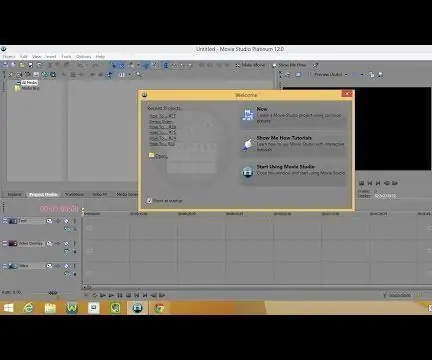
Sony Movie Studio Platinum 12.0 !! Dio 2: Ovaj Instructable će vam pokazati kako urediti video u Sony Movie Studio Platinum 12.0Molimo vas da se pretplatite na moj kanalHvala
AstroTracker - Tracker Star Tracker na vratima štale: 10 koraka (sa slikama)

AstroTracker - Star Tracker Star Barker Tracker: Svako može raditi astrofotografiju sve dok imate kameru. Samo ga stavite na stativ, neka objektiv ostane otvoren što je duže moguće i BAM! Prekrasne zvijezde, jata i magline. Ali šta je to? Postoje li pruge na filmu umjesto tačnih
